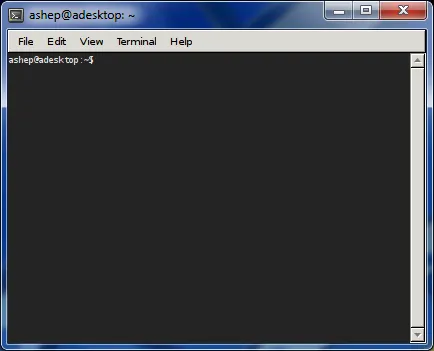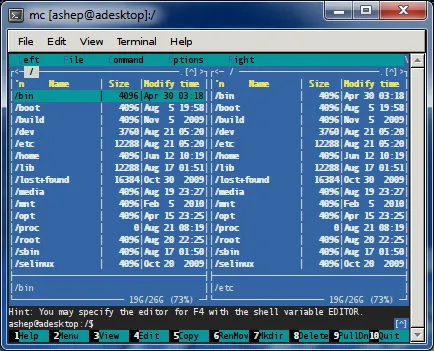Xming х-сървър за Windows
Поради факта, че Системата X Window е била първоначално приложена в мрежа клиент-сървър архитектура, ние сме в състояние да стартирате приложението на един компютър, и графика I / O се извършва от друга. Наистина, има е много удобно да се движат по домашния си компютър графична програма, докато са били в различна страна, и да се работи с него, сякаш нищо не се е случило. Е, ако на мястото, от което се свържете с вашия домашен компютър, инсталиран UNIX-подобни операционни системи, монтирани на борда на X-Server. И ако не? Ако периодът на твърди MS Windows, тъй като това често се случва? Отговорът е прост: стартирате X-сървър за Windows.
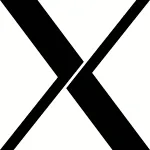
Изтеглете инсталационния файл Xming от страницата на проекта на SourceForge.Net и да започне процеса на инсталация:
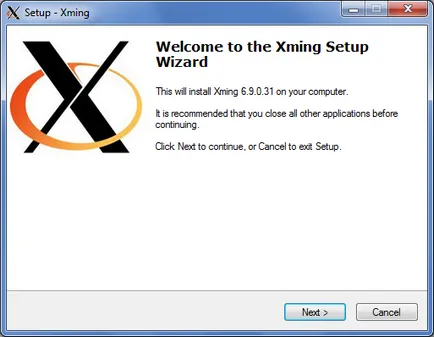
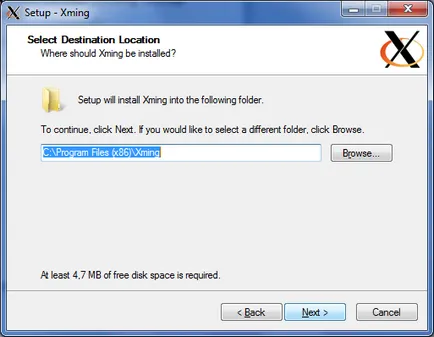
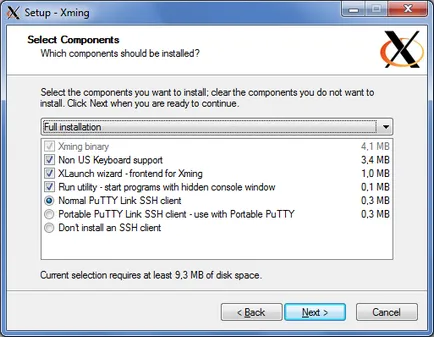
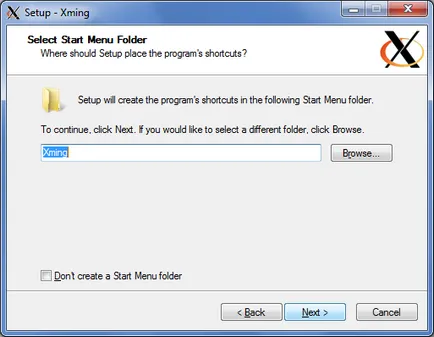
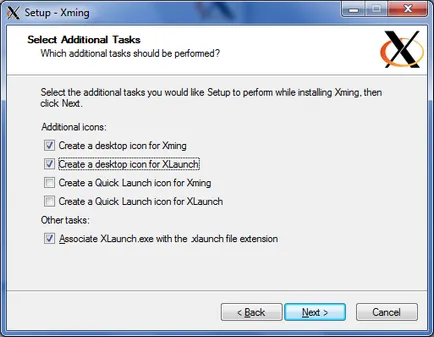
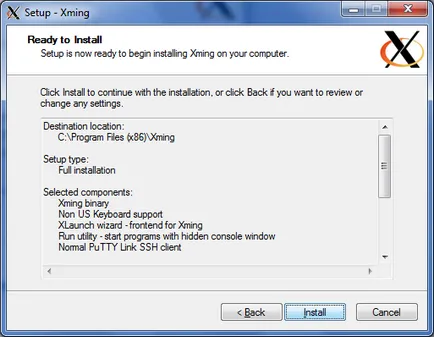
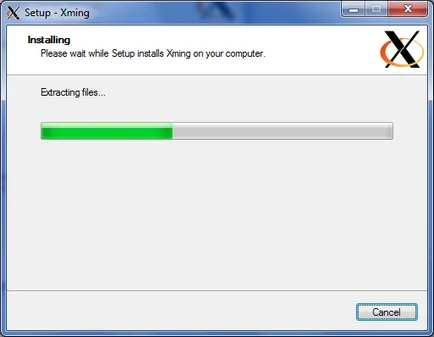
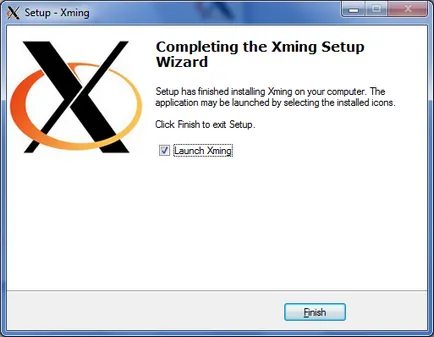
Launch X-клиенти
По принцип, след като сте инсталирали и стартира на X-сървър на една машина работи MS Windows, можете лесно да се свързват чрез SSH към съответния хост, който ще стартира Х-клиента и всъщност се радват на живота. Вашият най-SSH клиент трябва да бъде в състояние да направи X11-препращане към клиента на отдалечената машина може да "достигнат" до локално тичане X-сървъра. PuTTY е наред. Не забравяйте да PuTTY, че искате да използвате Х-напред:
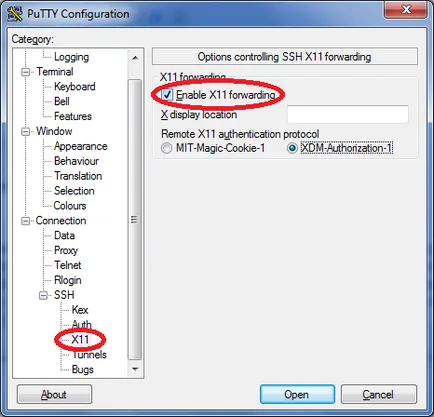
След като влязат в шела на отдалечената машина, можете да стартирате приложението:
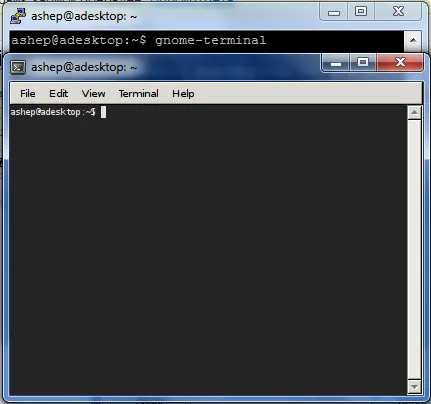
Създаване на стартер
Ако се чувствате неудобно, всеки път, когато откриването на PuTTY просто стартирате приложението на отдалечения компютър, а след това Xming разработчиците имат за вас приятен решение. програма XLaunch. част от Xming позволява да се организира за изстрелване SSH-клиента, връзката с отдалечената машина и стартирате приложението върху него автоматично.
XLaunch извършва действия, въз основа на данните, създадени по-рано конфигурационен файл, който може лесно да бъде създаден с помощта на същия XLaunch, без параметри.
Xming изберете режима на работа:
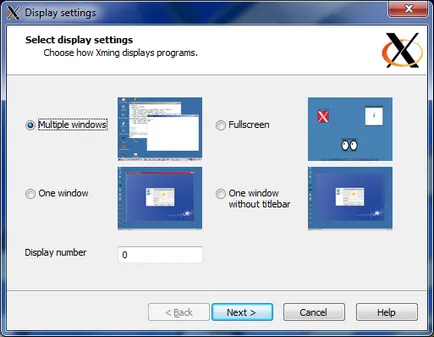
Започнете не само X-сървър, но на клиента:
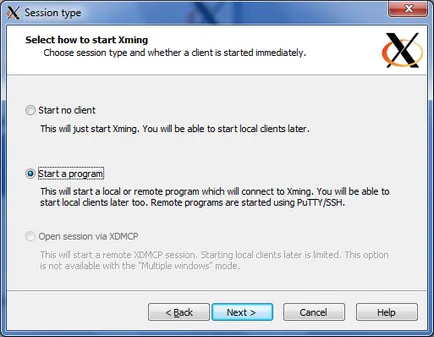
Кое приложение и на всеки хост да тече:
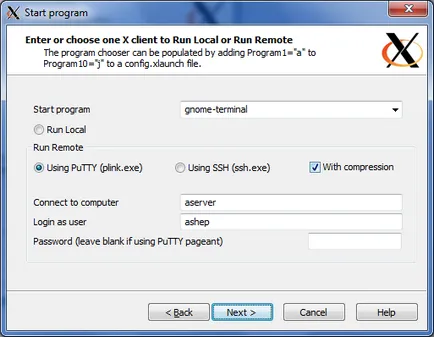
Конфигуриране на допълнителни настройки:
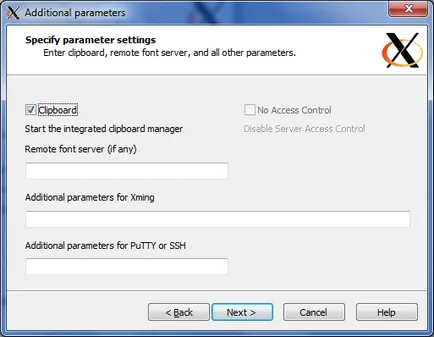
Запазване на конфигурационния файл на работния плот:
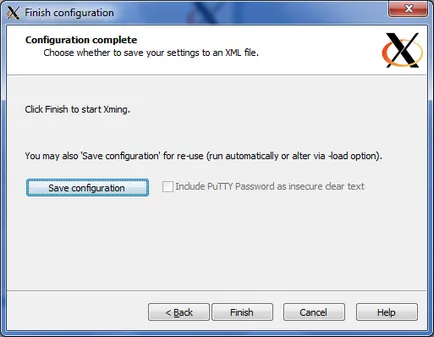
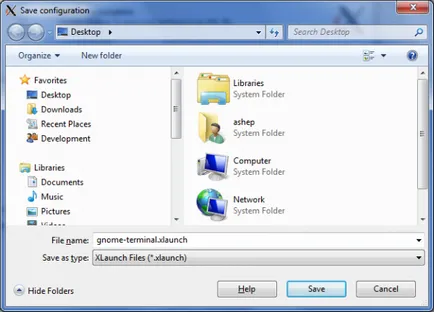
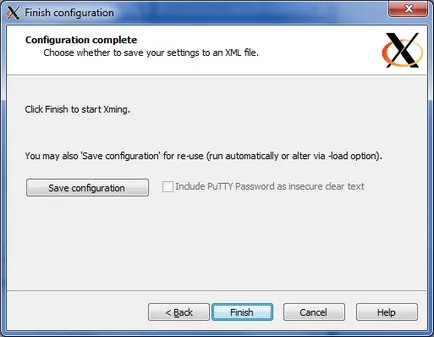
Сега, когато щракнете два пъти върху стартовия панел «гном-терминал» на работния плот, XLaunch инсталирате SSH-връзка (с помощта на собствения си SSH клиент) с отдалечения компютър:
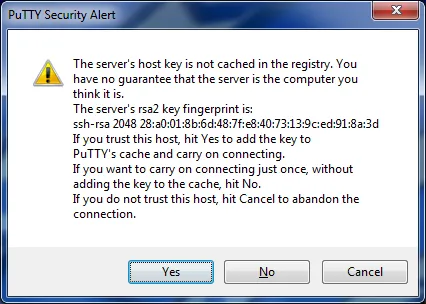
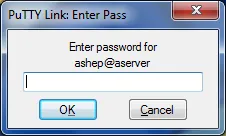
и стартиране на желаното приложение: